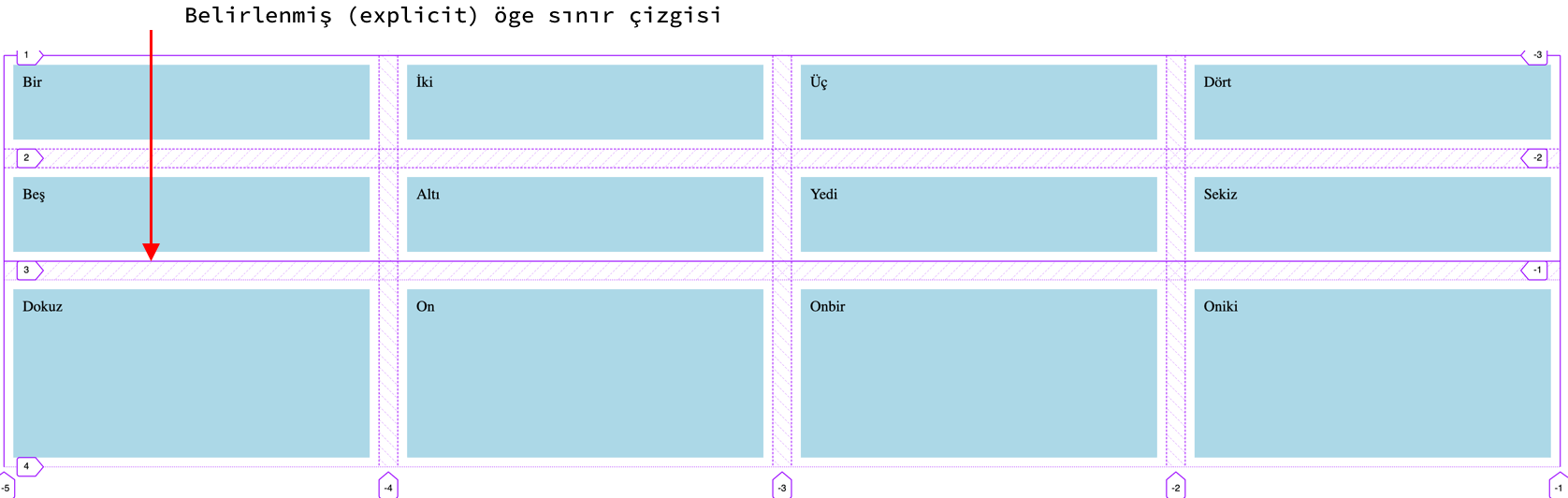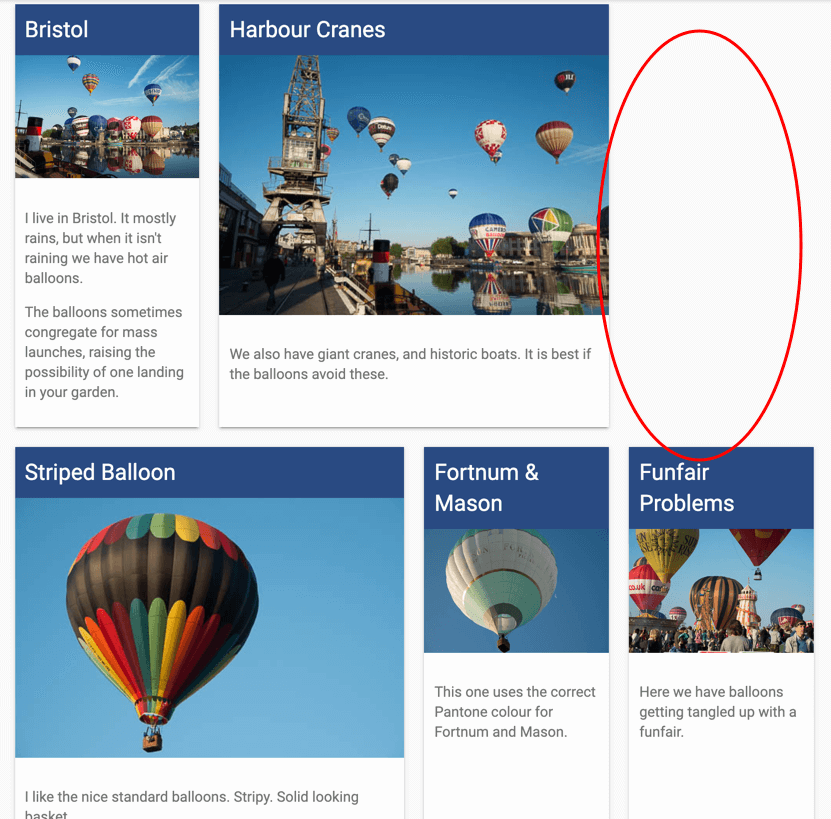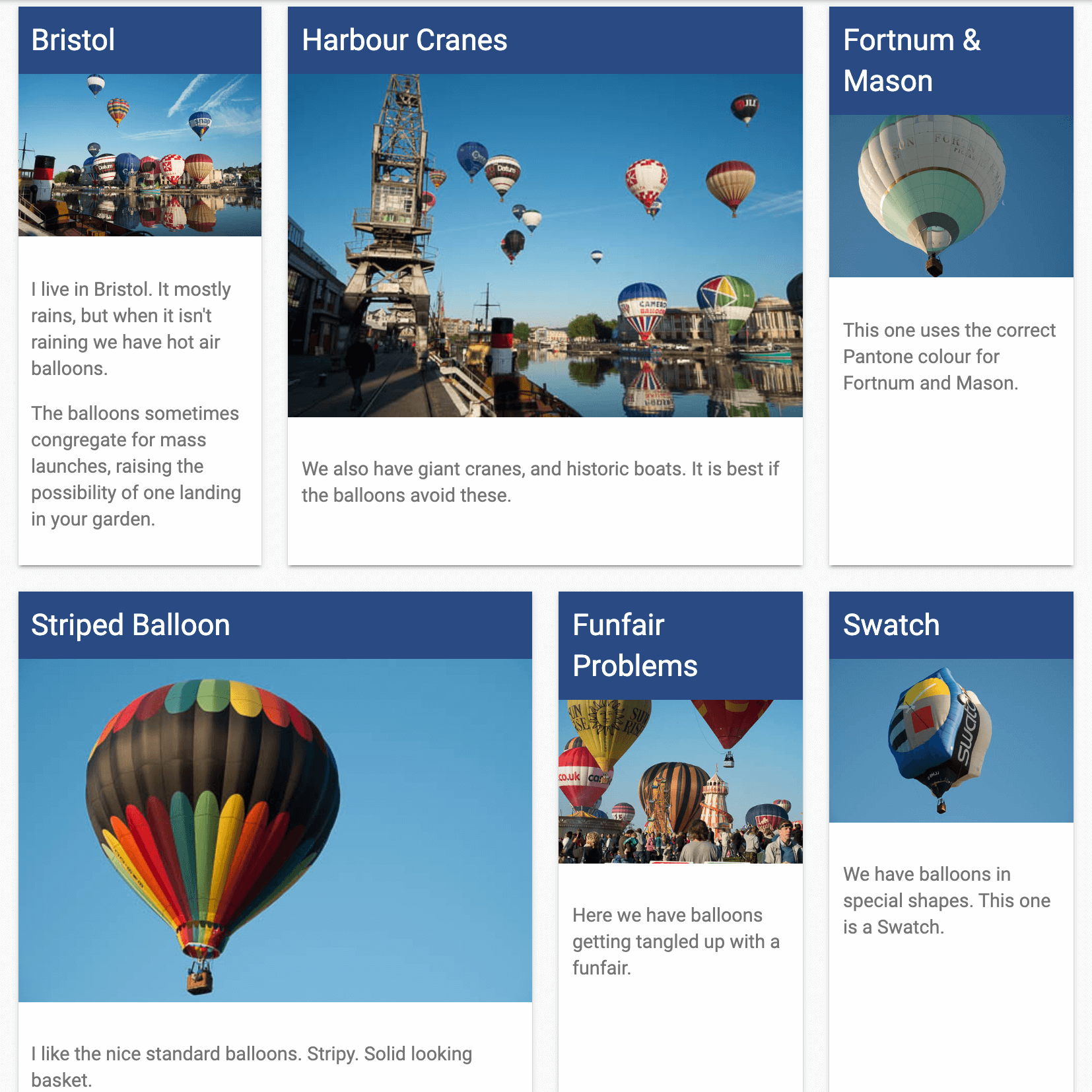HTML elementlerinin farklı tarayıcı ve ortamlardaki davranışlarını ortak hale getirmek için genelde reset css kodları kullanırız. meyer, normalizer vs.
Aslında bu listelerde yapılan belirtilen elemanların değerlerini bilinen ortak değer ataması yapmaktır.
CSS all: unset tanımıyla birlikte bir seçicinin tüm değerlerinin tarayıcının belirlediği başlangıç değerine veya kalıtsal değerine döndürmek çok kolay. Bu özellik aslında reset css ile yaptığımızı yapıyor. unicode-bidi ve direction hariç tarayıcıların belirlediği değerlere döndüren bir özellik. Bu özellik inherit ve initial‘ın birlikte kullanılmış halidir. Eğer kalıtsal bir değer alıyorsa kalıtsal değerine döndüren, kalıtsal değeri yoksa başlangıç değerine döndüren bir kısayoldur. CSS Değişkenlerine de etki etmez.
unset değeri tanımlanmış değerleri ve etkinlikleri (Specificity) daha düşük olan değerleri başlangıç değerine döndürür.
.dunya { color: red; font-size: 44px; margin: 40px;}
.turkiye { font-size: 32px; color: blue; }
.button { border: 3px solid red; background: yellow; font-size: 40px; color: pink; padding: 40px; display: block; }
.deneme { all: unset; color: pink; }
HTML kodu
<div class="dunya">
<p class="turkiye">
<span class="istanbul">
<strong class="pendik">
<button class="deneme button">Deneme</button>
</strong>
</span>
</p>
</div>
Sonuç aşağıdaki gibi olacaktır.
Farklı tanımlardan etkilenmiş button ögesi all:unset ile sıfırlanmıştır. Tek satır kod ile bunu yapabilmek çok güzel.
İyi planlanmamış projelerde bazen bir elemana uygulanan atamaları sıfırlamak gerekiyor, bu gibi durumlar için çok süper özellik. Gönül ister ki projeler başta daha iyi planlansın ve bu tip ihtiyaçlar olmasın ama gerçek böyle olmuyor maalesef.
Firefox geliştirme aracında çok güzel bir gösterme şekli var. all:unset ile değişen ve değiştiremediği (örnek color) değerleri gösteriyor.
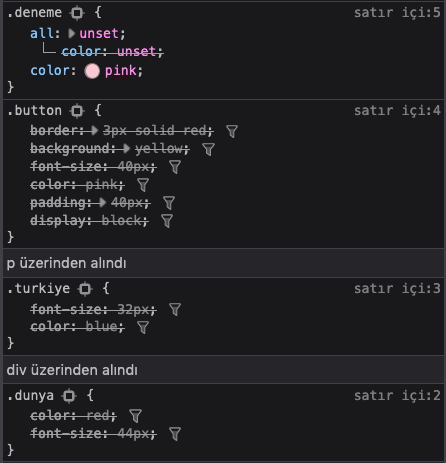
all özelliği bunun dışında initial, inherit ve revert değerleri alır. Bu değerler ve farklarını da başka bir makale yazsak iyi olur.
Kalın sağlıcakla.
Kaynaklar
- https://drafts.csswg.org/css-cascade/#all-shorthand
- https://mcc.id.au/blog/2013/10/all-unset
- https://css-tricks.com/almanac/properties/a/all/
- https://www.hongkiat.com/blog/css-shorthand-longhand-notations/
- https://tympanus.net/codrops/css_reference/all/
- https://developer.mozilla.org/en-US/docs/Web/CSS/all
- https://aastudio.fr/Don-t-forget-initial-inherit-and.html
- https://www.bitdegree.org/learn/css-unset